Cómo crear un video animado del ‘Día de la Amistad’ en Facebook | #friendsday
Hola! Se acerca el “Día de la Amistad” y Facebook, en su 12º aniversario, ha hecho algo especial para ti. Se trata de una pequeña animación realizada por la propia gente de Facebook en la que se muestran varias de tus fotos (compartidas o en las que te etiquetaron) agrupadas de manera especial.
Por ejemplo, se muestran fotos después de estos títulos: “Estos son tus amigos”, “Vivieron muchas cosas juntos”, “Compartieron varios momentos”, “¿Te acuerdas de esto?”, “Tus amigos son geniales”, etc., todo de manera muy personalizda. Tanto así que hasta se puede ver en un par de imágenes los comentarios que te hicieron a alguans fotos en específico. Eso sí me llamó la atención. Al final y como una firma aparece le lectura: “De todos los que hacemos Facebook”.
Crear un video de Feliz Día de la Amistad en Facebook
Bien, para crear este vídeo de “Feliz Día de la Amistad en Facebook” solo tienes que hacer dos cosas:
1) Buscar ese video animado en alguno de tus contactos que acaba de compartir y hacer clic en el botón ubicado en la parte inferior que dice: “Mira el tuyo”.

2) O, hacer clic directamente en el siguiente enlace que les comparto a continuación y que los llevará hacia su propio video animado: https://www.facebook.com/friendsday/
Para ambos casos, Facebook los llevará hacia su video desde donde ustedes podrán hacer dos cosas: “Editar” o “Compartir”.
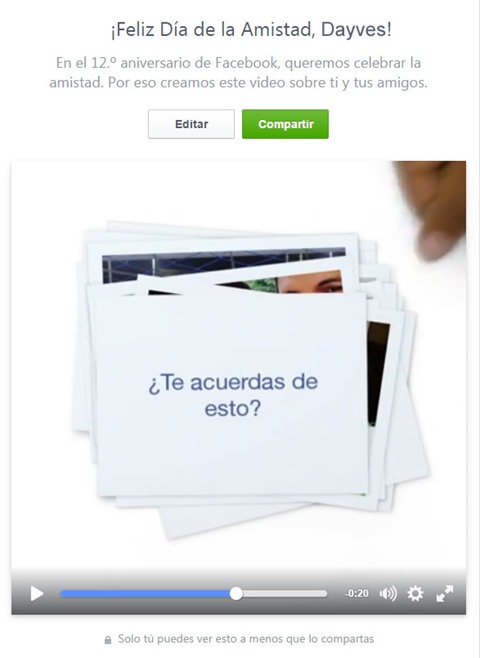
Editar el video:
Si deciden ‘editar’ su video ustedes podrán elegir las fotos que desean que se compartan en un grupo específico. Podrán cambiar las fotos que se generaron por defecto así como también agregar la cantidad que ustedes deseen.
Una vez que han terminado de editar su video, pueden hacer clic en “Compartir” (botón que lo ubicarán en la parte superior) y luego en “Publicar”.
Si no logran ver todas sus fotos, fíjense que al final del carrete de fotos que se muestran encontrarán un enlace que dice ”Cargar más fotos”.
Compartir el video:
Si eligen la opción ‘Compartir‘ entonces les aparecerá la clásica ventana para compartir con las opciones de con quién deseas compartir tu video (Público, Solo Yo, “Amigos”, etc) y también la opción para etiquetar amigos (esquina inferior izquierda). Ahora solo tienes que hacer clic en “Publicar”.

Opciones de personalizacion de los videos en Facebook
Y aprovechando esta oportunidad, también existen algunas opciones personalizadas para los videos que visualizas en Facebook. En realidad son dos: si quieres ver los videos que han compartido tus amgios en alta calidad o si quieres que se reproduzcan automáticamente. Aquí te explicamos de qué trata cada una de ellas:
Paso 1. Ve a tu video y en la esquina inferior derecha encontrarás una opción que dice: “Más opciones”. Haz clic ahí y este te llevará a la página de configuración de video de Facebook.

Paso 2. Ahí te encontrarás con dos opciones de configuración de video:
- Calidad de video predeterminada: Tienes opción para elegir la calidad en la cual quieres ver los videos de Facebook. Podrás elegir entre “Sólo SD” o “HD (Solo si está disponible)”.
- Reproducir videos automáticamente: Activándolo hará que se reproduzcan automáticamente todos los videos que veas en tu muro.
 Reviewed by Admin
on
2/04/2016
Rating:
Reviewed by Admin
on
2/04/2016
Rating:
![[Solución] Facebook](http://3.bp.blogspot.com/-rQLAwaqvYEM/WbKuMh6UAYI/AAAAAAACWEc/VTZuSiStIdkAHEHmQiTpw5KKghoWTjOfACK4BGAYYCw/s1600/solucionfacebook-logo.png)



queria hacer un video como los demas los hacen del dia de la amistad
ResponderEliminarhola quiero ver el video de aniversario de amistad en facebook
ResponderEliminar